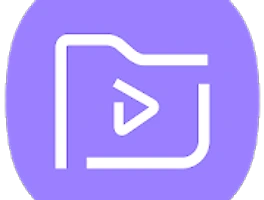삼성 갤럭시 핸드폰 사용자를 대상으로 별도의 애플리케이션 설치 없이 PDF 파일로 변환하는 방법에 대해 알아보겠습니다.
핸드폰으로 간단하게 PDF 파일 변환이 가능합니다.
PDF 파일은 다양한 분야에서 사용되고 있습니다. 간결하고, 확대 축소에 영향받지 않는 PDF 파일은 이미 업계의 표준 파일 형식으로 자리 잡은 만큼 많은 사용자들이 사용하고 있습니다.
삼성 갤럭시 계열의 핸드폰에 내장된 인쇄 기능을 활용하면, 이미지, 웹페이지, 문서 등등에 대해서 PDF 파일 변환을 할 수 있습니다.
아래의 방법을 활용하면, PDF 파일 변환 앱을 설치하고 광고를 보는 일은 이제 마지막이 될 수도 있습니다.
추가적으로 포스팅의 제목은 삼성 갤럭시라고 선정하였지만, 갤럭시가 아닌 기타 종류의 핸드폰에서도 적용되는 방법일 수도 있습니다. 데스크톱 PC의 구글 크롬 브라우저에서도 동일한 방법으로 PDF 파일 변환 가능합니다.

PDF 파일 변환 STEP 1
먼저 별도의 애플리케이션 설치 없이 이미지 파일을 PDF로 변환하기 위해서는 갤럭시 핸드폰에 기본적으로 제공되는 갤러리로 진입합니다. (위 이미지 순서대로 참고)
갤럭시 진입 이후에는 오른쪽 상단에 위치한 " ፧ " 설정을 선택하고 인쇄를 터치하겠습니다.
삼성 갤럭시 갤러리 실행 > 이미지 선택 > 상단 " ፧ " 설정 진입 > 인쇄 선택
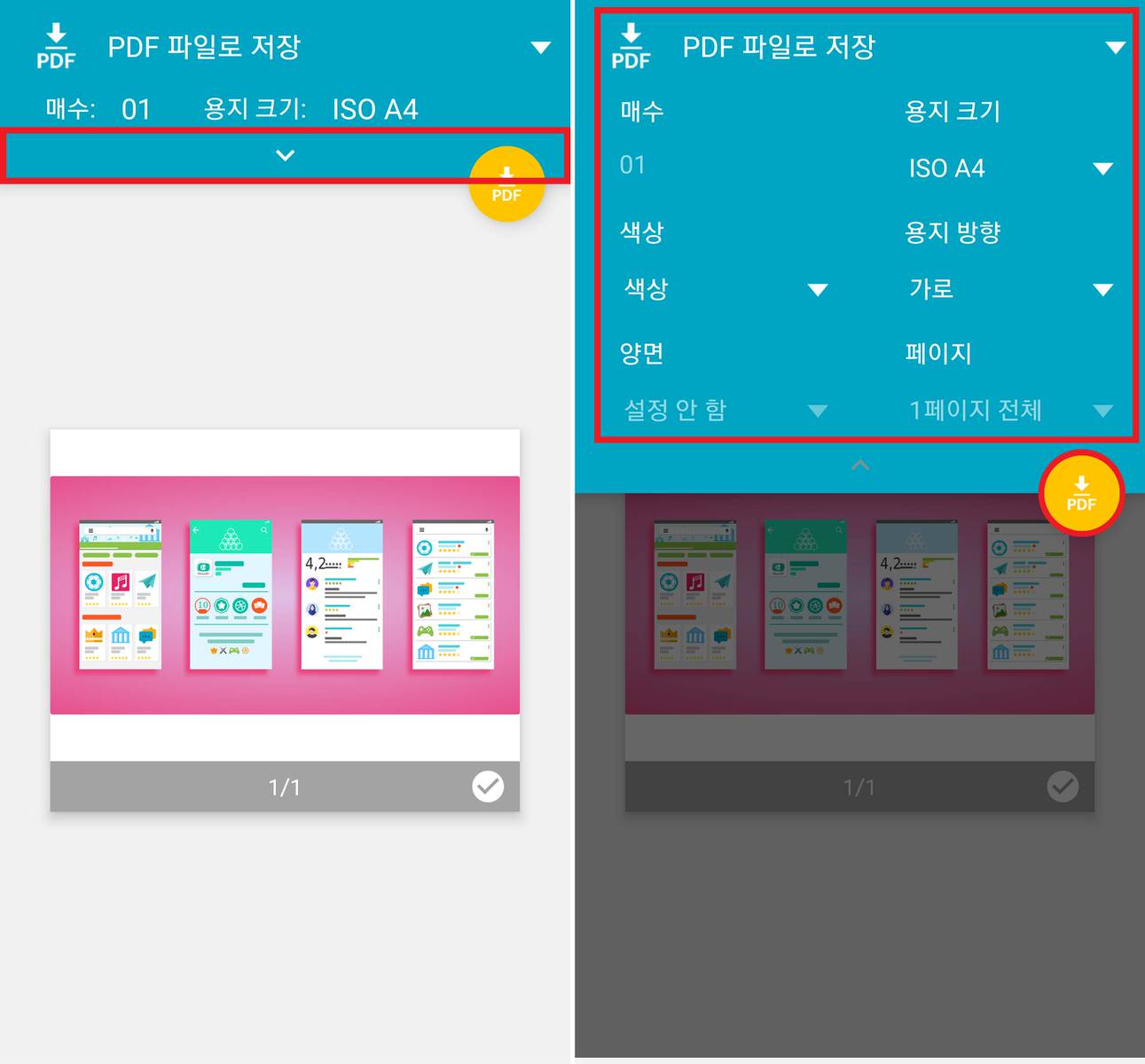
PDF 파일 변환 STEP 2
인쇄 화면이 활성화되면 인쇄용지의 규격과 용지의 가로 세로 방향까지 디테일하게 설정 가능합니다. 모든 설정이 정상적이라면 하단의 PDF 저장 버튼을 선택합니다.
인쇄 > 용지 규격, 용지 방향 설정 > PDF 저장 (위 이미지 참고)

PDF 파일 변환 STEP 3
이제 PDF 파일 변환의 마지막 단계입니다.
작업 완료 후 PDF 저장을 선택하게 되면 핸드폰 내부 저장소에 PDF 파일을 저장할 수 있습니다. (위 이미지 참고)
정말 간단하지 않습니까?
갤러리에서 열리는 파일을 비롯해 인쇄 기능이 활성화되는 모든 애플리케이션에서 문서를 PDF로 저장할 수 있습니다. 이 정도의 변환 수준이면 별도의 PDF 파일 컨버터가 필요 없다고 볼 수 있습니다.
물론 여러 장의 문서 파일을 PDF 변환하는 것은 PDF 변환 컨버터 애플리케이션이 효과적일 것으로 생각됩니다.
한 단계 더 나아가서 위 방법을 응용하여 웹페이지를 PDF 파일로 저장하는 방법까지 알아보겠습니다.
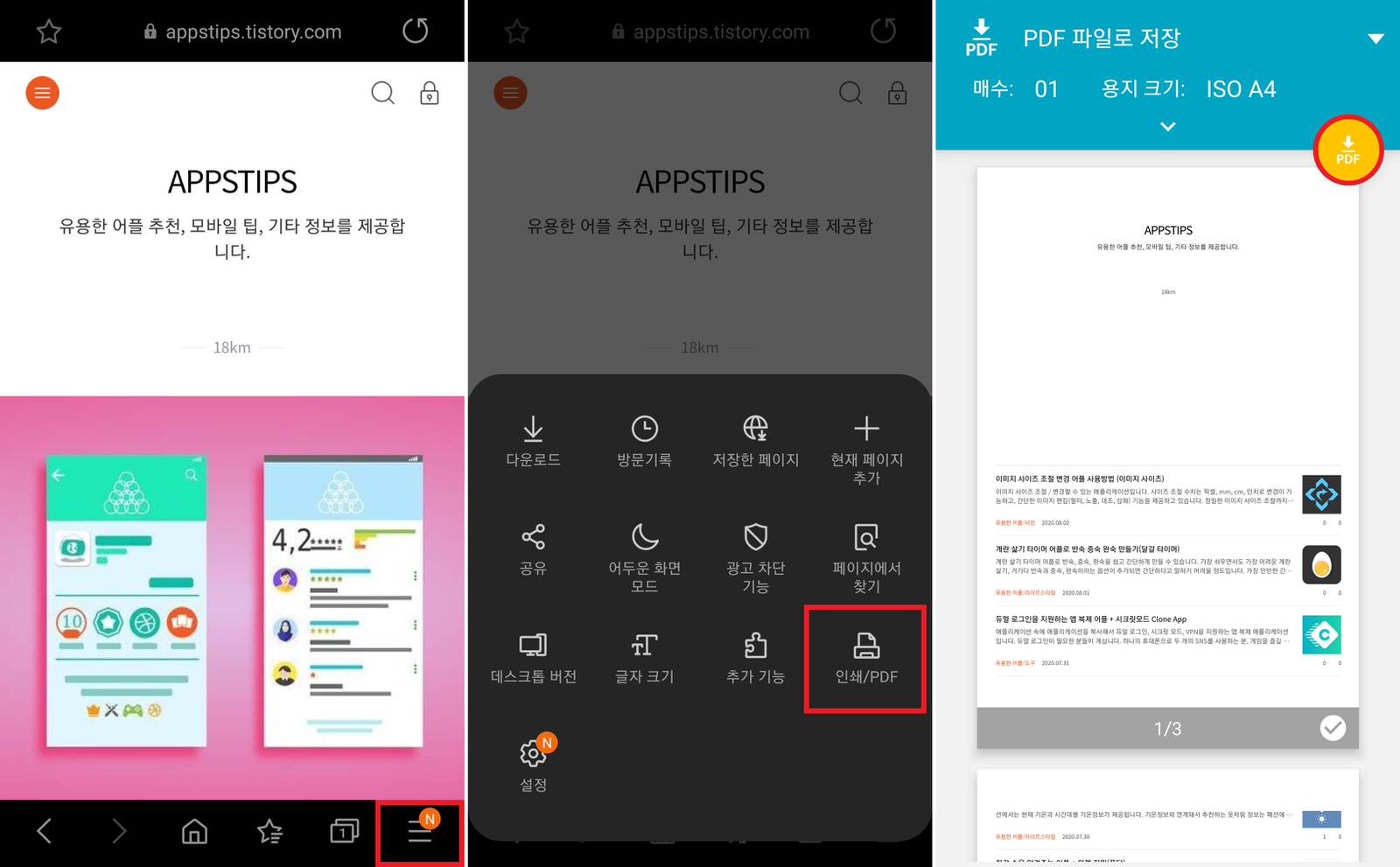
웹페이지 PDF 저장
사용자의 필요에 따라서 웹사이트의 한 페이지 전체를 PDF로 저장이 필요할 때가 있습니다.
동일한 인쇄 기능을 활용해서 매우 쉽게 페이지 전체를 PDF 파일로 변환할 수 있습니다.
삼성 브라우저 실행 > 하단 " ≡ " 선택 > 인쇄/PDF > PDF 저장 (위 이미지 순서대로 참고)
전체적으로 포스팅을 돌아볼 때 대단한 기능(?)은 아닙니다. 하지만 위 방법을 알고 있는 것과 모르는 것의 차이는 클 것으로 생각됩니다. PDF 파일을 자주 활용하는 분들에게 유용한 정보가 되길 바랍니다.
삼성 갤럭시에 관련된 기타 애플리케이션은 아래의 포스팅을 참고 바랍니다.
2020/03/21 - [휴대폰 TIPS] - 유용한 삼성 어플 추천 5가지 사용방법 + 최적화 팁(2020)
유용한 삼성 어플 추천 5가지 사용방법 + 최적화 팁(2020)
대한민국이 자랑하는 세계적인 기업, 삼성전자입니다. 삼성전자의 주력 모델인 갤럭시 S시리즈를 비롯해 삼성 핸드폰에 기본적으로 설치되는 애플리케이션들의 기능을 정리해서 추천하겠습니�
appstips.tistory.com
2020/04/13 - [유용한 어플/음악, 오디오] - 삼성 사운드 어시스턴트 기능 및 사용방법(Sound Assistant)
삼성 사운드 어시스턴트 기능 및 사용방법(Sound Assistant)
사운드 볼륨 조절 관련 애플리케이션 중에서 가히 최고라고 말하고 싶은 정도입니다. 미세 볼륨 조절, 동시에 다른 기기로 소리 재생, 2가지 애플리케이션의 듀얼 사운드 재생, 그룹별 소리 지정
appstips.tistory.com
2020/03/11 - [유용한 어플/도구] - 삼성 디바이스 케어 제대로 사용하는 방법 + 팁(버전 11)
삼성 디바이스 케어 제대로 사용하는 방법 + 팁(버전11)
삼성 갤럭시 계열의 휴대폰에 기본적으로 제공되는 디바이스 케어 애플리케이션에 대한 사용 방법과 팁을 정리한 포스팅입니다.(버전 11) 디바이스 케어 하나만 설치하면, 최적화 어플은 끝납니
appstips.tistory.com
2020/03/08 - [휴대폰 TIPS] - 삼성 리마인더 사용방법(+가족 알람, 위치 알람, 빅스비 설정)
삼성 리마인더 사용방법(+가족알람, 위치알람, 빅스비 설정)
삼성 계열의 휴대폰에 기본적으로 제공되는 삼성 리마인더(Samsung Reminder) 애플리케이션 사용방법에 대한 포스팅입니다. 삼성 리마인더 앱을 제대로 활용하면 정말 쉽고 간단하게 본인의 일정을
appstips.tistory.com
2020/02/28 - [휴대폰 TIPS] - 삼성 패스 사용법 총정리, 자동완성 수정 삭제, 아이콘 생성 방법
삼성패스 사용법 총정리, 자동완성 수정삭제, 아이콘 생성 방법
삼성 계열의 휴대폰에 기본적으로 설치되는 애플리케이션 삼성 패스 사용방법입니다. 삼성전자에서 제작된 스마트폰은 삼성 패스(Samsung Pass)를 사용할 수 있습니다. 휴대폰을 공유해서 여러 명�
appstips.tistory.com
2020/03/03 - [유용한 어플/도구] - Smart Switch 어플로 쉽게 핸드폰 연락처 옮기기(사진, 영상, 어플, 백업)
Smart Switch 어플로 쉽게 핸드폰 연락처 옮기기(사진, 영상, 어플, 백업)
Samsung Smart Switch 애플리케이션으로 통화기록, 연락처, 메시지, 설치된 어플, 설정, 홈 화면, 문서, 이미지, 동영상을 전송하고 받거나 백업하는 기능을 사용할 수 있습니다. 휴대폰을 바꿀 때마다
appstips.tistory.com
'휴대폰 TIPS' 카테고리의 다른 글
| 갤럭시 동영상 자르기, 동영상 이어 붙이기 앱 설치 없이 하는 방법 (1) | 2020.08.18 |
|---|---|
| 갤럭시 블루투스 코덱 변경 방법 + 옵션설명(AAC, aptX, SSC, LDAC) (20) | 2020.08.13 |
| 유용한 어플 추천 10개 2020년 후반기 (0) | 2020.07.14 |
| 백그라운드 데이터 제한 설정으로 앱 데이터 차단하는 방법 (0) | 2020.06.10 |
| 갤럭시 홈버튼 네비게이션 바 설정방법 (0) | 2020.06.08 |